Примечание
Для доступа к этой странице требуется авторизация. Вы можете попробовать войти или изменить каталоги.
Для доступа к этой странице требуется авторизация. Вы можете попробовать изменить каталоги.
В этой статье приводятся общие сведения обо всех метриках и возможностях диагностики шлюза NAT. В этой статье содержатся общие рекомендации по использованию метрик и оповещений для мониторинга, администрирования и устранения неполадок ресурса шлюза NAT.
Шлюз NAT Azure предоставляет следующие возможности диагностики:
Многомерные метрики и оповещения через Azure Monitor. Эти метрики можно использовать для мониторинга шлюза NAT и управления им, а также для устранения неполадок.
Аналитика сети. Аналитика Azure Monitor предоставляет визуальные инструменты для просмотра, мониторинга и диагностики проблем с ресурсом шлюза NAT, а также топологическую карту вашей конфигурации Azure и панели мониторинга метрик.
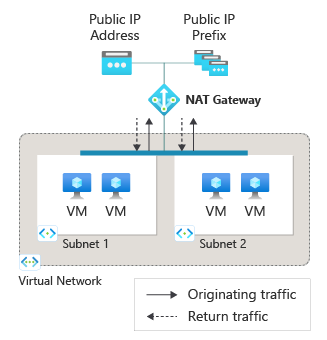
Рис. Шлюз NAT Azure для исходящего трафика в Интернет
Общие сведения о метриках
- Все столбцы могут не присутствовать в каждой таблице.
- Некоторые столбцы могут находиться за пределами области просмотра страницы. Выберите "Развернуть таблицу ", чтобы просмотреть все доступные столбцы.
Заголовки таблиц
- Категория — группа метрик или классификация.
- Метрика — отображаемое имя метрик, как оно отображается в портал Azure.
- Имя в REST API — имя метрики, указанное в REST API.
- Единица измерения.
- Агрегирование — тип агрегирования по умолчанию. Допустимые значения: среднее (среднее), минимальное (минимальное), максимальное (максимальное), общее (сумма), число.
- Измерения - , доступные для метрики.
-
Интервалы интервалов - времени, по которым выборка метрики выполняется. Например, указывает,
PT1Mчто метрика выборка выполняется каждую минуту, каждые 30 минут,PT30MPT1Hкаждый час и т. д. - Экспорт DS— можно ли экспортировать метрики в журналы Azure Monitor с помощью параметров диагностики. Сведения об экспорте метрик см. в статье "Создание параметров диагностики" в Azure Monitor.
| Метрика | Имя в REST API | Единица измерения | Агрегат | Измерения | Интервалы времени | Экспорт DS |
|---|---|---|---|---|---|---|
|
Байт Общее количество байтов, переданных за период времени |
ByteCount |
Байт | Total (Sum) |
Protocol, Direction |
PT1M | No |
|
Доступность Datapath Доступность пути к файлам для шлюза NAT |
DatapathAvailability |
Count | По средней | <none> | PT1M | No |
|
Пакеты Общее количество пакетов, переданных за период времени |
PacketCount |
Count | Total (Sum) |
Protocol, Direction |
PT1M | No |
|
Отброшенные пакеты: Число пропущенных пакетов |
PacketDropCount |
Count | Total (Sum) | <none> | PT1M | No |
|
Число подключений SNAT Общее число одновременных активных подключений |
SNATConnectionCount |
Count | Total (Sum) |
Protocol, ConnectionState |
PT1M | No |
|
Общее число подключений SNAT Общее число активных подключений SNAT |
TotalConnectionCount |
Count | Total (Sum) | Protocol |
PT1M | No |
Примечание.
Подсчет статистических данных не рекомендуется использовать для каких-либо метрик шлюза NAT. Подсчет агрегирования добавляет количество значений метрик, а не сами значения метрик. Используйте агрегирование сумм, чтобы получить лучшее представление значений данных для счетчика подключений, байтов и пакетов метрик.
Используйте среднее значение для наиболее представленных данных о работоспособности для метрики доступности datapath.
Сведения о типах агрегирования см. в разделе "Агрегатные типы".
Где найти метрики шлюза NAT
Метрики шлюза NAT можно найти на портале Azure в следующих расположениях.
Страница Метрики в разделе Мониторинг на странице ресурсов шлюза NAT.
Страница Аналитика в разделе Мониторинг на странице ресурсов шлюза NAT.

Страница Azure Monitor в разделе Метрики.

Чтобы просмотреть любую из метрик для указанного ресурса шлюза NAT, выполните следующие действия:
Выберите ресурс шлюза NAT, который хотите отслеживать.
В раскрывающемся меню Метрика выберите одну из указанных метрик.
В раскрывающемся меню Агрегирование выберите рекомендуемое агрегирование, указанное в таблице из раздела Общие сведения о метриках.

Чтобы настроить временной интервал, за который представлена выбранная метрика на диаграмме метрик, или настроить частоту измерения выбранной метрики, выберите окно Время в правом верхнем углу страницы метрик и внесите необходимые изменения.

Использование метрик шлюза NAT
В следующих разделах описано, как использовать каждую метрику шлюза NAT для мониторинга, управления и устранения неполадок с ресурсом шлюза NAT.
Байт
Метрика Байты показывает объем данных, которые передаются в исходящем направлении через шлюз NAT и возвращаются обратно в ответ на исходящее подключение.
С помощью этой метрики можно сделать следующее:
- Просмотрите объем данных, обрабатываемых через шлюз NAT для подключения к исходящему или возврату входящих данных.
Чтобы просмотреть объем данных, проходящих через шлюз NAT, выполните следующие действия.
Выберите ресурс шлюза NAT, который хотите отслеживать.
В раскрывающемся меню Метрика выберите метрику Байты.
В раскрывающемся меню Агрегирование выберите Сумма.
Выберите Добавить фильтр.
В раскрывающемся меню Свойство выберите Направление (исходящий — входящий).
В раскрывающемся меню Значения выберите Исходящий, Входящий или оба варианта.
Чтобы просмотреть обработанные входящие или исходящие данные в виде отдельных строк на диаграмме метрик, выберите Применить разделение.
В раскрывающемся меню Значения выберите Направление (исходящий — входящий).
Пакеты
Метрика пакетов показывает количество пакетов данных, передаваемых через шлюз NAT.
С помощью этой метрики можно сделать следующее:
Убедитесь, что трафик передает исходящий трафик или возвращает входящий трафик через шлюз NAT.
Просмотрите объем исходящего трафика через шлюз NAT или возврат входящего трафика.
Чтобы просмотреть количество пакетов, отправленных в одном или обоих направлениях через шлюз NAT, выполните те же действия, описанные в разделе Bytes .
Отброшенные пакеты:
Метрика "Удаленные пакеты" показывает количество пакетов данных, удаленных шлюзом NAT, когда трафик выходит из исходящего трафика или возвращает входящий трафик в ответ на исходящее подключение.
С помощью этой метрики можно сделать следующее:
Проверьте, совпадают ли периоды удаленных пакетов с периодами неудачных подключений SNAT с метрикой счетчика подключений SNAT.
Помогите определить, возникает ли у вас шаблон сбоя исходящих подключений или нехватки портов SNAT.
Возможные причины удаления пакетов:
- Сбой исходящего подключения может привести к удалению пакетов. Сбой подключения может произойти по разным причинам. Ознакомьтесь с руководством по устранению неполадок с подключением шлюза NAT, чтобы помочь вам в дальнейшей диагностике.
Количество подключений SNAT
Метрика счетчика подключений SNAT показывает количество новых подключений SNAT в течение указанного интервала времени. Эту метрику можно фильтровать по состояниям подключения " Попытка" и "Сбой ". Сбой тома подключения больше нуля может указывать на исчерпание портов SNAT.
С помощью этой метрики можно сделать следующее:
Оцените работоспособность исходящих подключений.
Помогите диагностировать, если шлюз NAT испытывает нехватку портов SNAT.
Определите, возникает ли у вас шаблон неудачных исходящих подключений.
Чтобы просмотреть состояние подключения подключений, выполните следующие действия.
Выберите ресурс шлюза NAT, который хотите отслеживать.
В раскрывающемся меню Метрика выберите метрику Количество подключений SNAT.
В раскрывающемся меню Агрегирование выберите Сумма.
Выберите Добавить фильтр.
В раскрывающемся меню Свойство выберите Состояние подключения.
В раскрывающемся меню Значения выберите Выполнена попытка, Сбой или оба варианта.
Чтобы просмотреть попытки и неудачные подключения в виде отдельных строк на диаграмме метрик, выберите Применить разделение.
В раскрывающемся меню Значения выберите Состояние подключения.

Total SNAT Connection Count
Метрика "Общее число подключений SNAT" показывает общее количество активных подключений SNAT, проходящих через шлюз NAT.
Эту метрику можно использовать, чтобы:
Оцените объем подключений, проходящих через шлюз NAT.
Определите, приближается ли ограничение подключения шлюза NAT.
Оценить, не возникла ли последовательность неудачных исходящих подключений.
Возможные причины неудачных подключений:
- Шаблон неудачных подключений может произойти по различным причинам. Ознакомьтесь с руководством по устранению неполадок с подключением шлюза NAT, чтобы помочь вам в дальнейшей диагностике.
Примечание.
При подключении шлюза NAT к подсети и общедоступному IP-адресу платформа Azure проверяет работоспособности шлюза NAT путем проведения проверок работоспособности. Эти проверки работоспособности отображаются в метриках счетчика подключений SNAT шлюза NAT. Количество связанных подключений проверки работоспособности может отличаться по мере оптимизации службы проверки работоспособности, но не влияет на возможность подключения шлюза NAT к исходящему трафику.
Доступность Datapath
Метрика доступности datapath измеряет работоспособность ресурса шлюза NAT с течением времени. Эта метрика указывает, доступен ли шлюз NAT для перенаправления исходящего трафика в Интернет. Эта метрика отражает работоспособность инфраструктуры Azure.
Эту метрику можно использовать, чтобы:
Отслеживайте доступность шлюза NAT.
Изучать платформу, на которой развернут шлюз NAT, и определять ее работоспособность.
Определять, к чему относится то или иное событие — к шлюзу NAT или к базовой плоскости данных.
Возможные причины снижения доступности пути к данным:
Сбой инфраструктуры.
В настроенной подсети шлюза NAT нет работоспособных виртуальных машин. Дополнительные сведения см. в руководстве по устранению неполадок с подключением шлюза NAT.
видны узлы
Оповещения можно настроить в Azure Monitor для всех метрик шлюза NAT. С помощью этих оповещений можно заранее получать уведомления о важных условиях, обнаруженных в ваших данных мониторинга. Они позволяют выявлять и устранять потенциальные проблемы с шлюзом NAT.
Дополнительные сведения см. в статье Оповещения о метриках Azure Monitor. В следующем руководстве описывается настройка некоторых распространенных и рекомендуемых типов оповещений для шлюза NAT.
Оповещения о снижении доступности datapath
Настройте оповещение о доступности datapath, чтобы определить проблемы со работоспособностью шлюза NAT.
Рекомендуется оповещать о доступности путь к данным шлюза NAT при удалении ниже 90 % за 15-минутный период. Эта конфигурация свидетельствует о том, что ресурс шлюза NAT находится в состоянии пониженного состояния.
Чтобы настроить оповещение о доступности пути к данным, выполните следующие действия.
На странице ресурсов шлюза NAT выберите Оповещения.
Выберите Создать правило генерации оповещений.
В списке сигналов выберите Доступность пути к данным.
В раскрывающемся меню Оператор выберите Меньше чем.
В раскрывающемся меню Тип агрегирования выберите Среднее.
В поле "Пороговое значение" введите 90%.
В раскрывающемся меню Единица выберите Количество.
В раскрывающемся меню Степень детализации агрегирования (период) выберите 15 минут.
Создайте действие для оповещения, указав имя, тип уведомления и тип действия, которое выполняется при активации оповещения.
Перед развертыванием действия протестируйте группу действий.
Чтобы создать оповещение, выберите Создать.
Примечание.
Степень детализации агрегирования обозначает период времени, за который оценивается доступность пути к данным при оценке соблюдения порогового значения. Значение степени детализации агрегирования менее 5-ти минут может привести к большому числу ложных срабатываний при временных нарушениях доступности пути к данным.
Оповещения об исчерпании портов SNAT
Настройте оповещение на метрику счетчика подключений SNAT, чтобы уведомить вас о сбоях подключения в шлюзе NAT. Сбой тома подключения, превышающего нулю, может указывать на то, что вы достигли ограничения подключения на шлюзе NAT или попали в исчерпание порта SNAT. Узнайте больше, чтобы определить первопричину этих сбоев.
Для создания оповещения сделайте следующее:
На странице ресурсов шлюза NAT выберите Оповещения.
Выберите Создать правило генерации оповещений.
В списке сигналов выберите число подключений SNAT.
В раскрывающемся меню Тип агрегирования выберите Всего.
В раскрывающемся меню "Оператор" выберите "Больше".
В раскрывающемся меню Единица выберите Количество.
В поле "Пороговое значение" введите 0.
В разделе "Разделение по измерениям" выберите "Состояние подключения" в разделе "Имя измерения".
В разделе "Значения измерения" выберите "Неудачные подключения".
В разделе "Когда вычислить" выберите 1 минуту в раскрывающемся меню "Проверить все ".
Для периода обратного просмотра выберите 5 минут из раскрывающегося меню.
Создайте действие для оповещения, указав имя, тип уведомления и тип действия, которое выполняется при активации оповещения.
Перед развертыванием действия протестируйте группу действий.
Чтобы создать оповещение, выберите Создать.
Примечание.
Исчерпание портов SNAT в ресурсе шлюза NAT редко. Если вы видите исчерпание портов SNAT, проверьте, установлен ли таймер времени ожидания простоя шлюза NAT, чем значение по умолчанию составляет 4 минуты. Длительный параметр таймера ожидания простоя может привести к тому, что порты SNAT слишком задерживаться дольше, что приводит к исчерпанию инвентаризации портов SNAT раньше. Вы также можете масштабировать шлюз NAT с дополнительными общедоступными IP-адресами, чтобы увеличить общую инвентаризацию портов SNAT шлюза NAT. Чтобы устранить эти проблемы, ознакомьтесь с руководством по устранению неполадок с подключением шлюза NAT.
Оповещения о работоспособности ресурсов шлюза NAT
Azure Работоспособность ресурсов предоставляет сведения о состоянии работоспособности ресурса шлюза NAT. Работоспособность ресурсов шлюза NAT оценивается путем измерения доступности данных конечной точки шлюза NAT. Вы можете настроить оповещения, чтобы уведомить вас о состоянии работоспособности ресурса шлюза NAT. Дополнительные сведения о работоспособности ресурсов шлюза NAT и настройке оповещений см. в следующем разделе:
Аналитические сведения о сети
Azure Monitor Network Insights позволяет визуализировать настройку инфраструктуры Azure и просматривать все метрики для ресурса шлюза NAT с предварительно настроенной панели мониторинга метрик. Эти визуальные инструменты помогают диагностировать и устранять любые проблемы с ресурсом шлюза NAT.
Просмотр топологии архитектуры Azure
Чтобы просмотреть топологическую карту вашей конфигурации в Azure, сделайте следующее:
На странице ресурсов шлюза NAT в разделе Мониторинг выберите Аналитика.
На целевой странице для Insights есть карта топологии настройки шлюза NAT. На этой карте показана связь между различными компонентами сети (подсетями, виртуальными машинами, общедоступными IP-адресами).
Наведите указатель мыши на любой компонент на карте топологии, чтобы просмотреть сведения о его конфигурации.

Просмотр всех метрик шлюза NAT на панели мониторинга
Панель мониторинга метрик позволяет получить более полное представление о производительности и работоспособности ресурса шлюза NAT. На панели мониторинга метрик отображается представление всех метрик для шлюза NAT на одной странице.
Чтобы просмотреть на панели мониторинга все метрики шлюза NAT, выберите Show Metrics Pane (Показать область метрик).

Чтобы открыть полностраничное представление всех метрик шлюза NAT, выберите Просмотр подробных метрик.

Дополнительные сведения о том, что показывает каждая из метрик и как их анализировать, см. в разделе Использование метрик шлюза NAT.
Часто задаваемые вопросы о метриках
Какой тип метрик доступен для шлюза NAT?
Шлюз NAT поддерживает многомерные метрики. Вы можете отфильтровать многомерные метрики по разным измерениям, чтобы получить более подробные сведения о предоставленных данных. Метрика счетчика подключений SNAT позволяет фильтровать подключения по попыткам и неудачным подключениям, что позволяет различать различные типы подключений, сделанные шлюзом NAT.
Ознакомьтесь с столбцом измерений в таблице обзора метрик, чтобы узнать, какие измерения доступны для каждой метрики шлюза NAT.
Разделы справки хранить метрики шлюза NAT в долгосрочной перспективе?
Все метрики платформы хранятся в течение 93 дней. Если требуется долгосрочный доступ к данным метрик шлюза NAT, метрики шлюза NAT можно получить с помощью REST API метрик. Дополнительные сведения об использовании API см. в пошаговом руководстве по REST API мониторинга Azure.
Примечание.
Параметры диагностики не поддерживают экспорт многомерных метрик в другое расположение, например служба хранилища Azure и Log Analytics.
Чтобы получить метрики шлюза NAT, используйте REST API метрик.
Разделы справки интерпретировать диаграммы метрик?
Обратитесь к устранению неполадок с диаграммами метрик, если возникают проблемы с созданием, настройкой или интерпретацией диаграмм в обозревателе метрик Azure.
Следующие шаги
- Сведения о шлюзе NAT Azure
- Дополнительные сведения о ресурсе шлюза NAT.
- Дополнительные сведения об Azure Monitor.
- Дополнительные сведения об устранении неполадок ресурсов шлюза NAT.
- Сведения об устранении неполадок подключения шлюза NAT